วิธีการกู้คืนไฟล์ที่ถูกลบจากไฟล์ PST ใน Outlook
การลบอีเมลออกจาก โฟลเดอร์ รายการ(Deleted Items) ที่ถูกลบ ควรทำด้วยความระมัดระวังเสมอ แต่อุบัติเหตุเกิดขึ้นและบางครั้งเราลบอีเมลโดยไม่ได้ตั้งใจ โชคดีที่มีวิธีกู้คืนรายการที่ถูกลบในMicrosoft Outlook(Microsoft Outlook)
อย่างแรกเลย: คุณต้องปิด Outlook ทันทีหลังจากที่คุณลบ(you must close Outlook immediately after you’ve deleted the items)รายการ สิ่งสำคัญคือคุณ ต้องไม่เริ่มโปรแกรม ใหม่จนกว่าจะสิ้นสุดกระบวนการ (not restart the program until the very end of the process)ยิ่งคุณเปิดทิ้งไว้นานเท่าไร ผลลัพธ์ก็จะยิ่งคาดเดาไม่ได้มากขึ้นเท่านั้น
ไฟล์ Outlook PST คืออะไร
ไฟล์ที่ถูกลบของคุณจะถูกเก็บไว้เป็นไฟล์PST สัญชาตญาณของ Outlook(Outlook)คือการเขียนทับ ไฟล์ PSTเมื่อตรวจพบการเปลี่ยนแปลง เช่น การนำเนื้อหาออก งานของเราคือกู้คืนไฟล์ก่อนที่Outlookจะมีโอกาสทำการเปลี่ยนแปลงPST
วิธีการที่กล่าวถึงด้านล่างจะทำให้เราต้องเปลี่ยนแปลงไฟล์PST โดยตรง (PST)เราทำสิ่งนี้โดยใช้สิ่งที่เรียกว่าHex Editor (Hex Editor)คุณจะต้องดาวน์โหลดและติดตั้งก่อนที่จะพยายามกู้คืนอีเมล
มีตัว แก้ไข Hex มากมาย ทางออนไลน์ฟรี นอกจากนี้ยังมีรุ่นที่ไม่ต้องติดตั้ง
สารบัญในOutlookคืออะไร?
แผนคือการหลอกOutlookให้คิดว่ามันเสียหาย เพื่อให้เจาะจงยิ่งขึ้น เรากำลัง กำหนดเป้าหมายสารบัญหรือTOC นี่คือสิ่งที่Outlookใช้เพื่อจัดหมวดหมู่อีเมลก่อนวางลงในโฟลเดอร์ที่เหมาะสม
โดยปกติTOC จะลบรายการที่ถูกลบ แต่ถ้าเราเสียหายและซ่อมแซม (เพิ่มเติมในภายหลัง) ได้เร็วพอ เราสามารถหลอก ให้ Outlookคิดว่าไม่มีการเปลี่ยนแปลงในไฟล์PST การกระทำนี้จะกู้คืนอีเมลที่ถูกลบทั้งหมด มันจะดำเนินต่อไปราวกับว่าไม่มีอะไรเกิดขึ้น
การค้นหาไฟล์ PST
นี่คือวิธีค้นหา ไฟล์ PSTที่จัดเก็บไว้ในคอมพิวเตอร์ของคุณ
ไปที่ไฟล์(File) > การจัดการ(Data Management)ข้อมูล ผ่านรายการ ไฟล์ PSTและเลือกไฟล์ที่คุณต้องการ
คลิกเปิดตำแหน่งไฟล์(Open File Location)เพื่อเข้าถึงไฟล์ PST

คัดลอก ไฟล์ PSTและวางในตำแหน่งที่ปลอดภัยในฮาร์ดไดรฟ์ของคุณ

หมายเหตุ: เราจะแก้ไขสำเนาแทนไฟล์ต้นฉบับ(Note: We will be editing the copy instead of the original file.)
การทำลายไฟล์ PST
เปิด ไฟล์ PST ที่ คุณคัดลอกโดยใช้Hex Editor (Hex Editor)คุณจะได้รับการต้อนรับด้วยแถวและคอลัมน์ของตัวเลขและตัวอักษร เหล่านี้เรียกว่าอักขระฐานสิบหก เราจะทำการเปลี่ยนแปลงค่าเหล่านี้เพื่อให้ได้ผลลัพธ์ที่ต้องการ
ค้นหา(Locate)ตำแหน่งเลขฐานสิบหก 7 ถึง 13

ใช้แป้นเว้นวรรคเพื่อลบค่าภายใต้ตำแหน่ง 7 ถึง 13 ซึ่งบางครั้งอาจแทนที่ค่าเดิมด้วย "20"

เมื่อทำการเปลี่ยนแปลงเสร็จแล้ว ให้บันทึก ไฟล์ PSTและออกจากHex Editor(Hex Editor)
หาก Hex Editor ของคุณรองรับ คุณยังสามารถอัปเดต ไฟล์ PSTได้โดยใช้Fill Selection
- ค้นหา(Locate)และเน้นตำแหน่ง 7 ถึง 13
- ไปที่แก้ไข(Edit) > เติม(Fill Selection)ส่วนที่ เลือก
- ป้อน “00” ใต้ค่าฐานสิบหก
- กดตกลง(OK) _
- บันทึกและออกจากโปรแกรม
การกู้คืนไฟล์ PST
ตอนนี้เราสามารถทำให้ PST(PST)เสียหายได้สำเร็จตอนนี้เราจะดำเนินการกู้คืนไฟล์ต่อไป ในการทำเช่นนั้น เราจะใช้เครื่องมือที่เรียกว่า scanpst.exe
เมื่อเครื่องมือซ่อมแซมสแกนและแก้ไขPSTและTOC ที่เสียหาย ก็จะเห็นข้อความที่ถูกลบอย่างถาวรและคิดว่าข้อความเหล่านั้นถูกวางผิดที่เท่านั้น ซึ่งจะส่งผลให้ข้อความถูกย้ายกลับไปที่โฟลเดอร์ที่ถูกต้อง
เปิดscanpst.exe ( ผู้ใช้ Office 365จะพบได้ที่นี่: C:Program Files\Microsoft Office\root\office16\ )

คลิกเรียกดู(Browse)และเปิดไฟล์ PST ที่แก้ไข
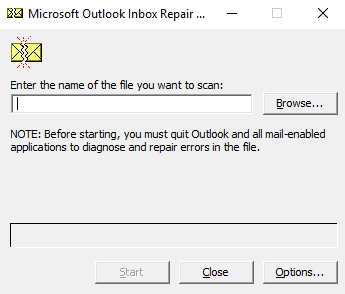
คลิกเริ่ม(Start) _ หลังจากการซ่อมแซมเสร็จสิ้น ให้เปิดไฟล์PSTในOutlook

หากการกู้คืนเป็นไปตามแผน ตอนนี้อีเมลที่ถูกลบควรกลับมาอยู่ใน โฟลเดอร์ รายการ ที่ (Items)ถูกลบ(Deleted) หรือในโฟลเดอร์ที่เดิมอยู่
แม้ว่าวิธีนี้ใช้ได้ผล แต่ก็ไม่มีอัตราความสำเร็จ 100% คุณควรจัดการความคาดหวังของคุณ หากไม่ได้ผล มีเครื่องมือการกู้คืนของบุคคลที่สามที่คุณสามารถตรวจสอบได้
Related posts
วิธีการแปลงไฟล์ Outlook PST เป็นรูปแบบอื่นจำนวนมาก
วิธีส่งออกอีเมลของคุณจาก Microsoft Outlook เป็น CSV หรือ PST
ไม่สามารถเข้าถึงไฟล์ข้อมูล Outlook: 4 แก้ไขให้ลอง
10 เครื่องมือในการกู้คืนรหัสผ่าน Outlook PST ที่สูญหายหรือถูกลืม
วิธีการกู้คืนอีเมลที่ถูกลบใน Office 365
คุณ Hotmail? อธิบายบริการอีเมล Microsoft Outlook
วิธีเปิดใช้งานโหมดมืดใน Microsoft Outlook (Windows, Mac และ Mobile)
วิธีเปลี่ยนรหัสผ่าน Outlook ของคุณ
รับสถิติอีเมล Outlook โดยใช้ StatView
5 ฟังก์ชันสคริปต์ Google ชีตที่คุณต้องรู้
วิธีตั้งค่าใบตอบรับการอ่านใน Outlook
ไม่สามารถลบ Outlook 2007 ถึง 2016 Reminder
วิธีเปลี่ยนแบบอักษรเริ่มต้นในแอป Office
วิธีแก้ไข Outlook ค้างเมื่อโหลดโปรไฟล์
การเติมข้อความอัตโนมัติของ Outlook ไม่ทำงานหรือรีเซ็ต
วิธีใช้ฟีเจอร์ Speak Cells ของ Excel
วิธีผสานข้อมูลในไฟล์ Excel หลายไฟล์
วิธีถ่ายและแทรกภาพหน้าจอโดยใช้ OneNote
ไม่สามารถเปิดไฮเปอร์ลิงก์ใน Outlook ได้หรือไม่
วิธีแทรกแผ่นงาน Excel ลงใน Word Doc
